Facebook Fotoğraf Düzenleme Özelliği Nasıl Kullanılır?
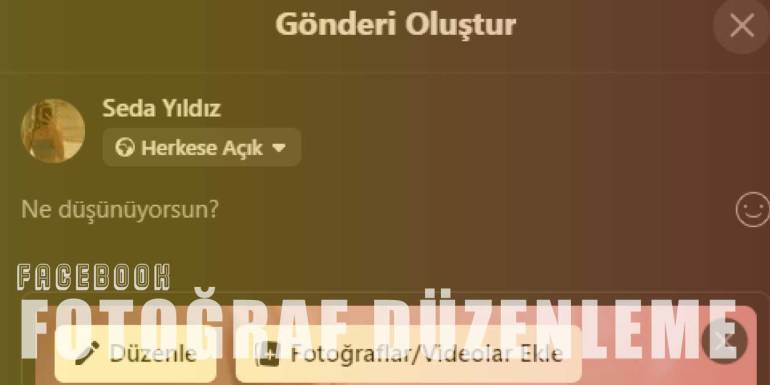
Facebook, milyonlarca kullanıcının fotoğraflarını paylaşabileceği popüler bir sosyal medya platformudur. Fotoğraflar, anılarımızı yakalamak ve paylaşmak için harika bir yoldur, ancak bazen fotoğrafları düzenlemek isteyebiliriz. Neyse ki, Facebook, atılan fotoğrafları düzenlemek için kullanıcı dostu bir fotoğraf düzenleme aracı sunar. Bu araç sayesinde, fotoğraflarınızı kesmek, döndürmek, renkleri düzenlemek, filtreler ve efektler eklemek ve hatta metin veya çıkartmalar eklemek gibi birçok düzenleme işlemi yapabilirsiniz.
Facebook'a Atılan Fotoğraf Nasıl Düzenlenir?
Bu yazımızda, Facebook'ta fotoğraflarınızı nasıl düzenleyebileceğinizi adım adım öğreneceksiniz. Temel düzenleme işlemlerinden başlayarak, farklı düzenleme seçeneklerini ve araçlarını keşfedeceğiz. Ayrıca, fotoğraflarınızı nasıl kaydedip paylaşabileceğinizi de öğreneceksiniz.
1. Fotoğrafı Kırpın veya Dönüştürün
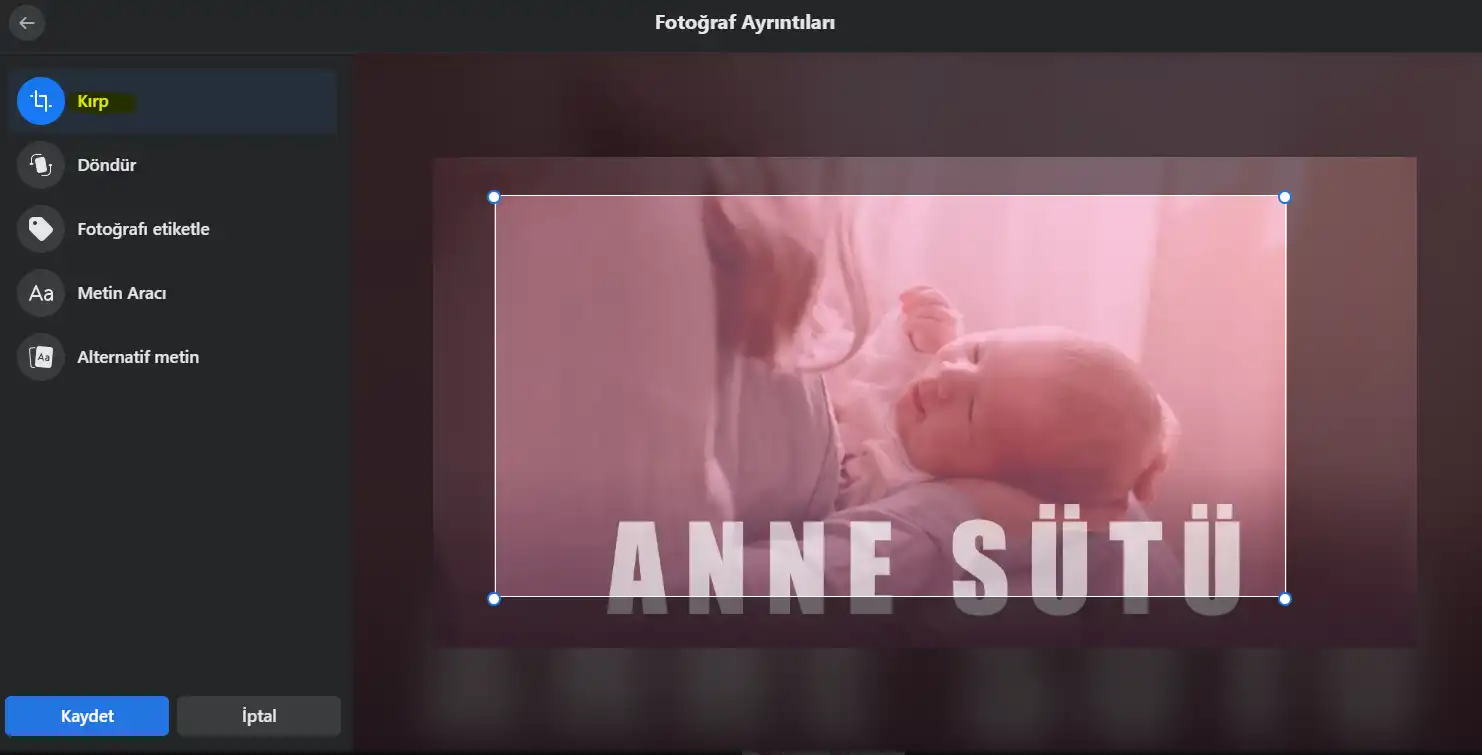
Facebook'ta paylaşmayı düşündüğünüz bir fotoğrafın çerçevesini veya boyutunu değiştirmek istiyorsanız, fotoğrafı kırpma veya dönüştürme işlevini kullanabilirsiniz. Bu özellik sayesinde fotoğrafın istenmeyen kısımlarını kesebilir, farklı bir en-boy oranına sahip olabilir veya fotoğrafı döndürebilirsiniz.
Fotoğrafı kırpma veya dönüştürme işlemi için aşağıdaki adımları izleyebilirsiniz:
İlk adım olarak, düzenlemek istediğiniz fotoğrafı seçin. Facebook hesabınıza giriş yapın ve profilinize gidin veya fotoğrafı paylaşmak istediğiniz sayfaya geçin.
Fotoğrafı yükledikten sonra, fotoğrafın üstünde yer alan "Düzenle" seçeneğini bulun ve tıklayın. Bu seçenek genellikle fotoğrafın sağ üst köşesinde bir düzenleme simgesi olarak görüntülenir.
Düzenleme araçlarına eriştiğinizde, farklı düzenleme seçeneklerini göreceksiniz. Fotoğrafı kırpma veya dönüştürme seçeneğini bulun ve tıklayın.
Kırpma veya dönüştürme aracını kullanarak fotoğrafı istediğiniz şekilde ayarlayın. Kırpma işlemi için fotoğrafın kenarlarını sürükleyerek veya boyut kollarını kullanarak çerçeveyi ayarlayabilirsiniz. Dönüştürme işlemi için fotoğrafı sağa, sola veya istediğiniz yöne döndürebilirsiniz.
Ayarlamaları yaptıktan sonra, "Uygula" veya "Kaydet" seçeneğine tıklayarak değişiklikleri kaydedin.
Artık fotoğrafınızı kırpılmış veya dönüştürülmüş bir şekilde Facebook'ta paylaşabilirsiniz. Bu işlemle fotoğrafınızı istediğiniz şekilde düzenleyebilir ve daha iyi bir görüntü elde edebilirsiniz.
2. Parlaklık ve Kontrast Ayarı Yapın
Fotoğrafların parlaklık ve kontrast ayarları, görüntünün genel kalitesini ve etkileyiciliğini belirleyen önemli faktörlerdir. Facebook üzerinde paylaşacağınız fotoğrafları düzenlerken parlaklık ve kontrast ayarlarını kullanarak daha çarpıcı ve canlı görüntüler elde edebilirsiniz. İşte bu ayarları nasıl yapabileceğinize dair adımlar:
Facebook hesabınıza giriş yapın ve fotoğrafı düzenlemek istediğiniz profilinize veya paylaşmak istediğiniz sayfaya geçin.
Fotoğrafı seçtikten sonra, üstünde yer alan "Düzenle" seçeneğini bulun ve tıklayın. Bu seçenek genellikle fotoğrafın sağ üst köşesinde bir düzenleme simgesi olarak yer alır.
Düzenleme araçlarına eriştiğinizde, farklı düzenleme seçeneklerini göreceksiniz. Parlaklık ve kontrast ayarlarını bulun ve tıklayın.
Parlaklık ayarını değiştirmek için genellikle bir kaydırıcı veya bir artı/eksi işareti kullanabilirsiniz. Parlaklık arttıkça fotoğraf daha aydınlık hale gelirken, azaldıkça daha koyu bir görünüm kazanır.
Kontrast ayarını değiştirmek için de genellikle bir kaydırıcı veya artı/eksi işaretlerini kullanabilirsiniz. Kontrast arttıkça fotoğrafın renkleri daha canlı hale gelir ve detaylar daha belirgin hale gelirken, azaldıkça daha düşük bir kontrast seviyesi elde edersiniz.
Ayarlamaları yaparken fotoğrafın nasıl göründüğünü inceleyin ve istediğiniz sonucu elde etmek için gerekli değişiklikleri yapın.
Son olarak, "Uygula" veya "Kaydet" seçeneğine tıklayarak düzenlemelerinizi kaydedin.
Parlaklık ve kontrast ayarlarıyla fotoğraflarınızı daha çarpıcı hale getirebilir, renkleri ve detayları daha vurgulu bir şekilde ortaya çıkarabilirsiniz. Bu işlemle fotoğraflarınızı daha etkileyici hale getirerek Facebook'ta daha dikkat çekici bir paylaşım yapabilirsiniz.
3. Renk Düzenlemesi Yapın
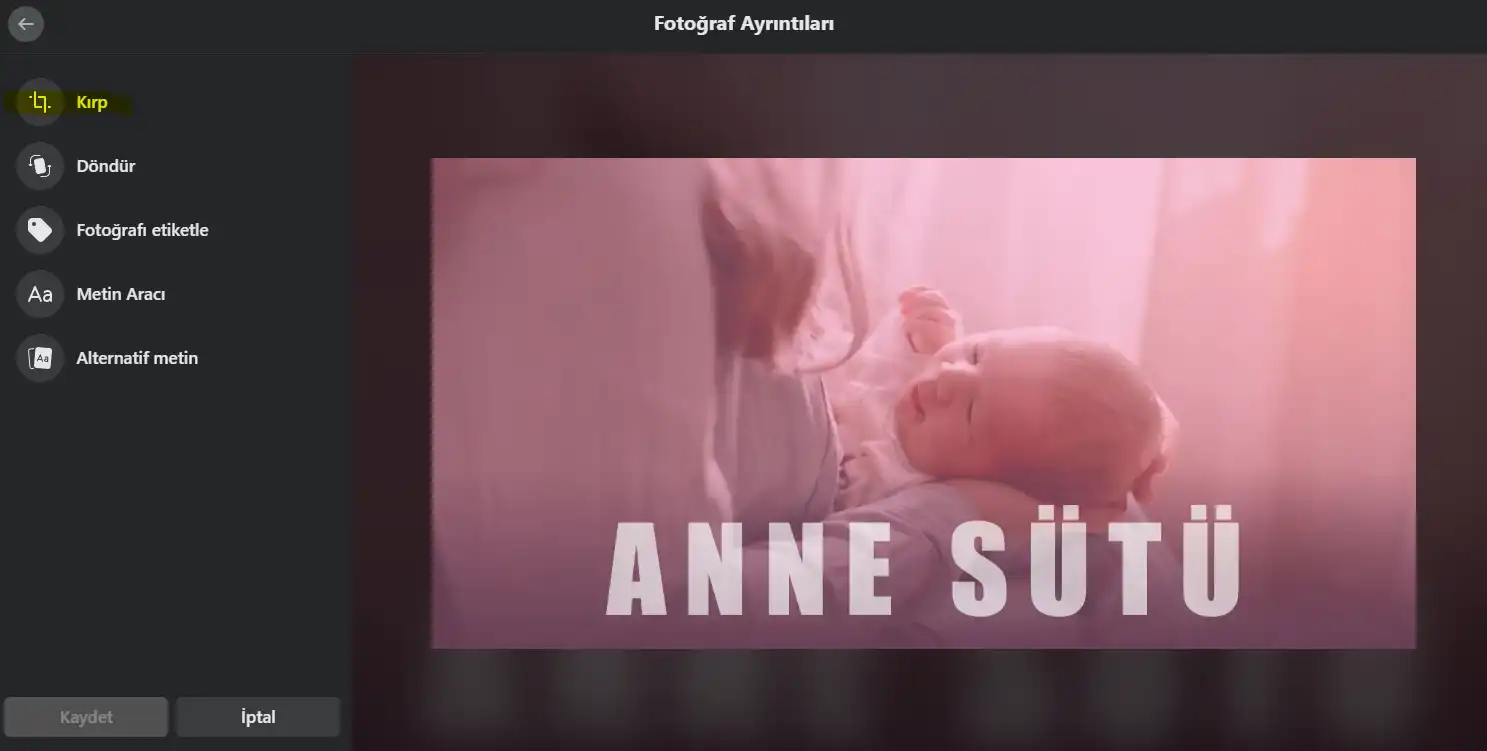
Renkler, fotoğrafların atmosferini ve etkisini büyük ölçüde etkileyen unsurlardır. Facebook'ta paylaşacağınız fotoğrafları düzenlerken renk düzenlemesi yaparak daha çekici ve etkileyici sonuçlar elde edebilirsiniz. İşte bu düzenlemeleri yapmanız için adımlar:
Facebook hesabınıza giriş yapın ve düzenlemek istediğiniz fotoğrafın bulunduğu profilinize veya sayfanıza geçin.
Fotoğrafı seçtikten sonra, düzenleme seçeneğini bulun ve tıklayın. Genellikle fotoğrafın sağ üst köşesinde yer alan bir düzenleme simgesi olarak görüntülenir.
Düzenleme araçlarına eriştiğinizde, renk düzenlemesi seçeneklerini arayın. Bu genellikle "Renk Ayarları" veya "Renk Düzeltme" olarak adlandırılır.
Renk düzenleme araçlarını kullanarak fotoğrafın renklerini ayarlayın. Genellikle parlaklık, doygunluk, sıcaklık ve tonlama gibi seçenekler bulunur.
Parlaklık: Fotoğrafın genel ışık seviyesini ayarlar. Parlaklığı artırarak fotoğrafı daha aydınlık hale getirebilir veya azaltarak daha koyu bir görünüm elde edebilirsiniz.
Doygunluk: Renklerin yoğunluğunu kontrol eder. Doygunluğu artırarak renkleri daha canlı hale getirebilir veya azaltarak daha soluk bir etki yaratabilirsiniz.
Sıcaklık: Fotoğrafın renk sıcaklığını ayarlar. Sıcaklık arttıkça fotoğraf daha sarı/turuncu tonlara kayar, azaldıkça daha mavi/soğuk tonlara yönelir.
Tonlama: Fotoğrafın renk tonunu değiştirir. Farklı tonlama seçenekleriyle fotoğrafa farklı bir atmosfer ve etki verebilirsiniz.
Ayarlamaları yaparken fotoğrafın nasıl göründüğünü inceleyin ve istediğiniz sonucu elde etmek için gerekli değişiklikleri yapın.
Son olarak, "Uygula" veya "Kaydet" seçeneğine tıklayarak düzenlemelerinizi kaydedin.
4. Filtreler ve Efektler Ekleyin
Fotoğraflarınıza filtreler ve efektler eklemek, onları hızlı bir şekilde dönüştürerek daha ilgi çekici hale getirmenin harika bir yoludur. Facebook üzerinde paylaşacağınız fotoğrafları düzenlerken farklı filtreler ve efektler kullanarak özgün bir tarz yaratabilirsiniz. İşte bu düzenlemeleri yapmanız için adımlar:
Facebook hesabınıza giriş yapın ve düzenlemek istediğiniz fotoğrafın bulunduğu profilinize veya sayfanıza geçin.
Fotoğrafı seçtikten sonra, düzenleme seçeneğini bulun ve tıklayın. Bu genellikle fotoğrafın sağ üst köşesinde yer alan bir düzenleme simgesi olarak görüntülenir.
Düzenleme araçlarına eriştiğinizde, filtreler ve efektler bölümünü arayın. Bu genellikle "Filtreler" veya "Efektler" olarak adlandırılır.
Farklı filtreleri deneyerek fotoğrafa farklı bir görünüm kazandırın. Facebook genellikle çeşitli filtre seçenekleri sunar, bu yüzden tarzınıza ve fotoğrafın içeriğine en uygun olanı seçebilirsiniz. Örneğin, siyah-beyaz filtreler, vintage filtreler, renkli filtreler veya yoğunlaştırılmış renk filtreleri gibi seçenekler bulunabilir.
Efektler veya düzenleme araçları kullanarak daha ilgi çekici etkiler elde edebilirsiniz. Örneğin, keskinlik artırma, bulanıklık ekleme, vinyet efekti veya çerçeveleme gibi seçenekler kullanabilirsiniz. Bu araçları dikkatlice deneyerek fotoğrafınıza istediğiniz görünümü verebilirsiniz.
Ayarlamaları yaparken fotoğrafın nasıl göründüğünü inceleyin ve istediğiniz sonucu elde etmek için gerekli değişiklikleri yapın.
Son olarak, "Uygula" veya "Kaydet" seçeneğine tıklayarak düzenlemelerinizi kaydedin.
Filtreler ve efektler, fotoğraflarınıza hızlı bir şekilde stil ve atmosfer katmanın harika bir yoludur. Bu düzenlemelerle fotoğraflarınızı daha ilgi çekici ve özgün hale getirebilir, Facebook'ta dikkat çekici paylaşımlar yapabilirsiniz.
5. Metin ve Etiket Ekleyin
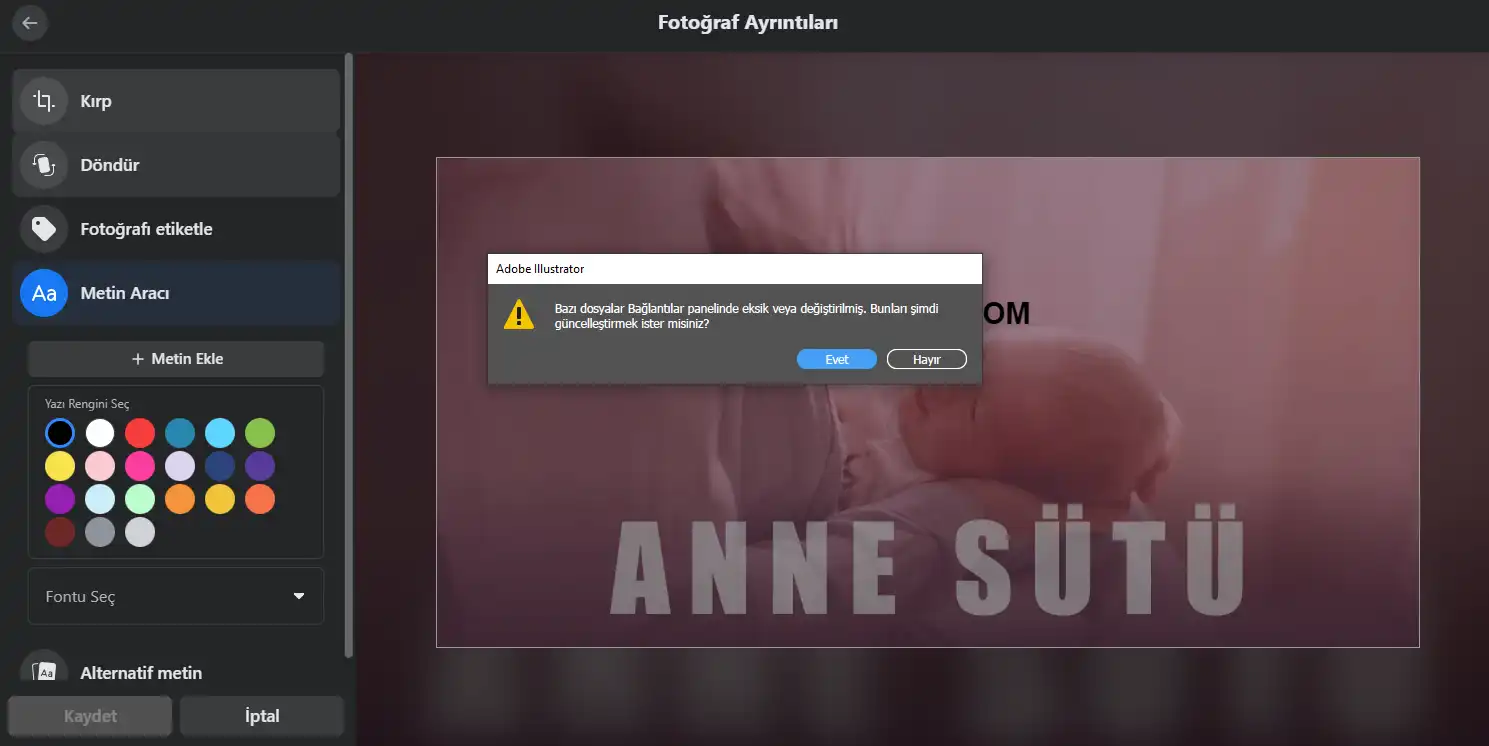
Fotoğraflarınıza metin ve etiketler eklemek, onları daha anlamlı ve kişisel hale getirmenin harika bir yoludur. Facebook üzerinde paylaşacağınız fotoğrafları düzenlerken metinler ve etiketler kullanarak fotoğrafınızı açıklamak, hikayesini anlatmak veya belirli kişilere atıfta bulunmak için kullanabilirsiniz. İşte bu düzenlemeleri yapmanız için adımlar:
Facebook hesabınıza giriş yapın ve düzenlemek istediğiniz fotoğrafın bulunduğu profilinize veya sayfanıza geçin.
Fotoğrafı seçtikten sonra, düzenleme seçeneğini bulun ve tıklayın. Bu genellikle fotoğrafın sağ üst köşesinde yer alan bir düzenleme simgesi olarak görüntülenir.
Düzenleme araçlarına eriştiğinizde, metin veya etiket ekleme seçeneklerini arayın. Genellikle "Metin Ekle" veya "Etiketleme" gibi seçenekler bulunur.
Metin eklemek için uygun bir alan seçin ve metni girin. Fotoğrafı açıklamak, bir mesaj iletmek veya duygularınızı ifade etmek için metin kullanabilirsiniz. Metin stilini ve boyutunu da değiştirebilirsiniz.
Fotoğrafınızda kişileri etiketlemek isterseniz, "Etiketleme" seçeneğini kullanın. Fotoğrafta görünen kişilerin üzerine tıklayarak onları etiketleyebilir veya isimlerini aratabilirsiniz.
Ayarlamaları yaparken fotoğrafın nasıl göründüğünü inceleyin ve istediğiniz sonucu elde etmek için gerekli değişiklikleri yapın.
Son olarak, "Uygula" veya "Kaydet" seçeneğine tıklayarak düzenlemelerinizi kaydedin.
Metin ve etiketler, fotoğraflarınıza daha fazla anlam, bilgi ve kişisel dokunuş katan unsurlardır. Bu düzenlemelerle fotoğraflarınızı daha özel ve anlamlı hale getirebilir, Facebook'ta daha etkileyici paylaşımlar yapabilirsiniz."
6. Çıkartmalar ve Emoji Kullanın
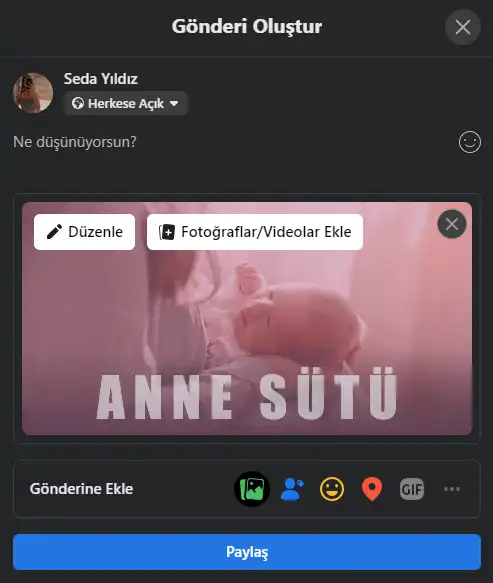
Facebook hesabınıza giriş yapın ve düzenlemek istediğiniz fotoğrafın bulunduğu profilinize veya sayfanıza geçin.
Fotoğrafı seçtikten sonra, düzenleme seçeneğini bulun ve tıklayın. Genellikle fotoğrafın sağ üst köşesinde yer alan bir düzenleme simgesi olarak görüntülenir.
Düzenleme araçlarına eriştiğinizde, çıkartmalar ve emojiler bölümünü arayın. Bu genellikle "Çıkartmalar" veya "Emoji" olarak adlandırılır.
Facebook'un sunduğu çıkartma ve emoji koleksiyonundan istediğiniz birini seçin. Kategorilere göre sınıflandırılmış birçok çıkartma bulabilirsiniz. Örneğin, gülen yüzler, hayvanlar, yiyecekler, seyahat gibi farklı kategorilerde çıkartmalar mevcuttur.
Seçtiğiniz çıkartmayı fotoğrafınıza sürükleyip bırakarak yerleştirin. Büyüklüğünü ve konumunu ayarlamak için çıkartmayı sürükleyip yeniden şekillendirebilirsiniz.
Eğer isterseniz, fotoğrafa eklediğiniz çıkartmanın rengini veya opaklığını ayarlayabilirsiniz. Bu şekilde çıkartmayı fotoğrafa daha iyi uyum sağlayacak şekilde özelleştirebilirsiniz.
Ayarlamaları yaparken fotoğrafın nasıl göründüğünü inceleyin ve istediğiniz sonucu elde etmek için gerekli değişiklikleri yapın.
Son olarak, "Uygula" veya "Kaydet" seçeneğine tıklayarak düzenlemelerinizi kaydedin.
7. Fotoğraf Efektlerini Deneyin
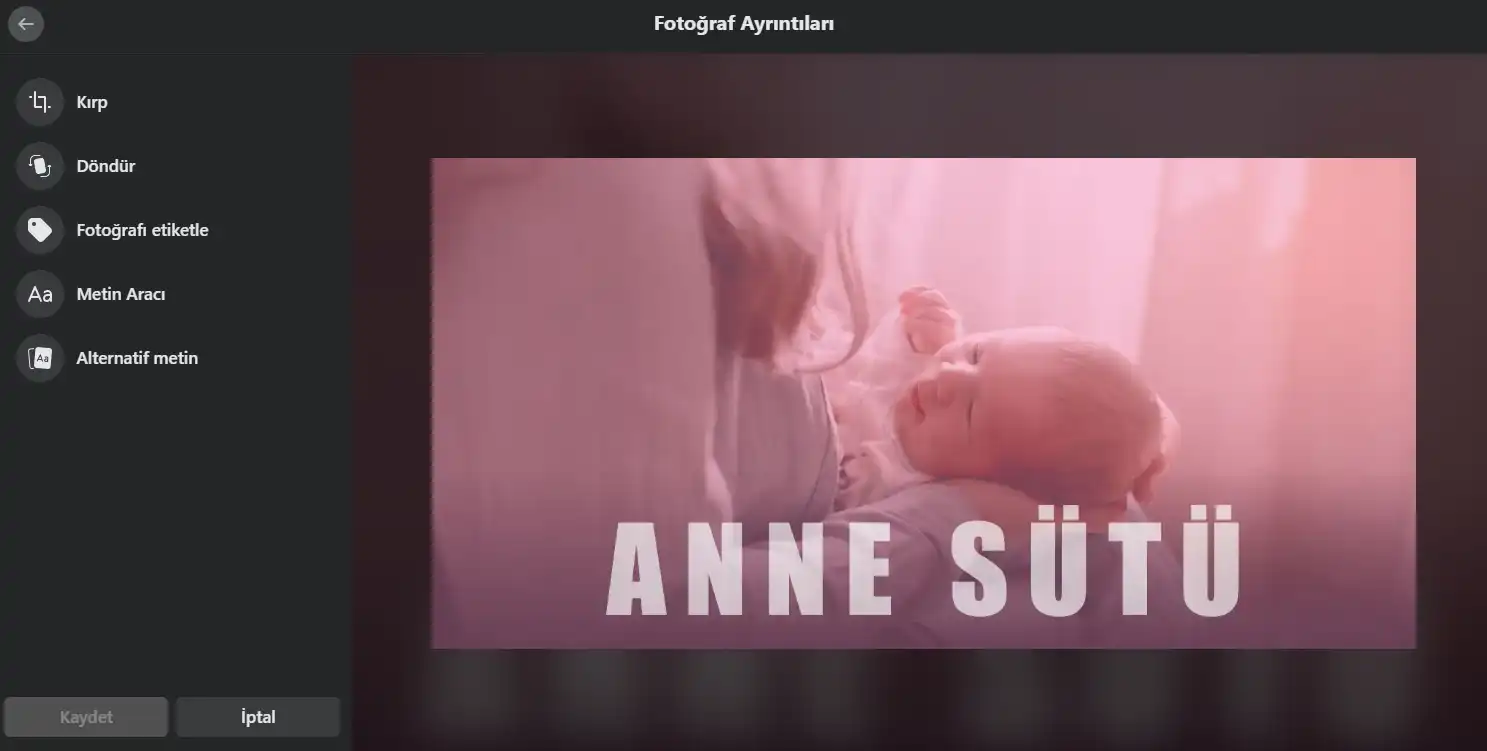
Facebook hesabınıza giriş yapın ve düzenlemek istediğiniz fotoğrafın bulunduğu profilinize veya sayfanıza geçin.
Fotoğrafı seçtikten sonra, düzenleme seçeneğini bulun ve tıklayın. Genellikle fotoğrafın sağ üst köşesinde yer alan bir düzenleme simgesi olarak görüntülenir.
Düzenleme araçlarına eriştiğinizde, efektler veya filtreler bölümünü arayın. Bu genellikle "Efektler" veya "Filtreler" olarak adlandırılır.
Farklı efektleri deneyerek fotoğrafa farklı bir görünüm kazandırın. Facebook genellikle bir dizi efekt seçeneği sunar. Örneğin, siyah-beyaz, retro, lomo, sepya veya yüksek kontrast gibi efektlerden birini seçebilirsiniz. Her bir efekt fotoğrafa farklı bir tarz ve atmosfer katar.
Efektlerin şiddetini veya yoğunluğunu ayarlamak için gerekli düzenlemeleri yapabilirsiniz. Bazı efektlerin yoğunluğunu azaltarak daha hafif bir dokunuş elde edebilir veya tam tersi olarak daha belirgin bir etki oluşturabilirsiniz.
Ayarlamaları yaparken fotoğrafın nasıl göründüğünü inceleyin ve istediğiniz sonucu elde etmek için gerekli değişiklikleri yapın.
Son olarak, "Uygula" veya "Kaydet" seçeneğine tıklayarak düzenlemelerinizi kaydedin.
 Facebook Mavi Tik Fiyatı Ne Kadar?
Facebook Mavi Tik Fiyatı Ne Kadar?
Fotoğraf düzenleme özelliği Facebook'ta nerede bulunur?
Fotoğraf düzenleme özelliğine ulaşmak için, Facebook hesabınıza giriş yapın ve profilinize veya sayfanıza geçin. Düzenlemek istediğiniz fotoğrafı seçin ve sağ üst köşede yer alan düzenleme simgesini tıklayın.
Facebook'ta fotoğraflarımı nasıl kırparım?
Fotoğraf düzenleme araçlarını kullanarak fotoğrafınızı kırpmak için, düzenleme seçeneğini tıklayın ve ardından "Kırp" seçeneğini seçin. Çıkan kılavuz çerçevesini kullanarak fotoğrafı istediğiniz şekilde kırparak gereksiz bölgeleri kesebilirsiniz.
Parlaklık ve kontrast ayarlarını nasıl yapabilirim?
Fotoğraf düzenleme araçlarından parlaklık ve kontrast ayarlarını yapmak için, düzenleme seçeneğini tıklayın ve "Parlaklık/Kontrast" veya benzer bir seçeneği bulun. Bu ayarları kullanarak fotoğrafınızın parlaklık ve kontrast seviyelerini artırabilir veya azaltabilirsiniz.
Fotoğraflarıma nasıl renk düzenlemesi yapabilirim?
Renk düzenlemesi yapmak için düzenleme seçeneğini tıklayın ve "Renk Düzenleme" veya benzer bir seçeneği bulun. Bu araçları kullanarak fotoğraflarınızın renk tonunu, doygunluğunu veya sıcaklık/aydınlığı ayarlayabilirsiniz.
Metin veya etiket nasıl ekleyebilirim?
Metin eklemek için düzenleme araçlarından "Metin Ekle" veya benzer bir seçeneği seçin. Ardından fotoğrafınıza metin ekleyebileceğiniz bir alan belirleyin ve istediğiniz metni yazın. Etiket eklemek için ise "Etiketleme" seçeneğini kullanın ve fotoğrafta görünen kişileri etiketleyin.
Facebook'ta çıkartma veya emoji kullanabilir miyim?
Evet, fotoğraflarınıza çıkartma veya emoji ekleyebilirsiniz. Düzenleme araçlarında genellikle "Çıkartmalar" veya "Emoji" seçenekleri bulunur. Bu seçenekleri kullanarak çeşitli çıkartmaları veya emojileri fotoğrafınıza yerleştirebilirsiniz.





